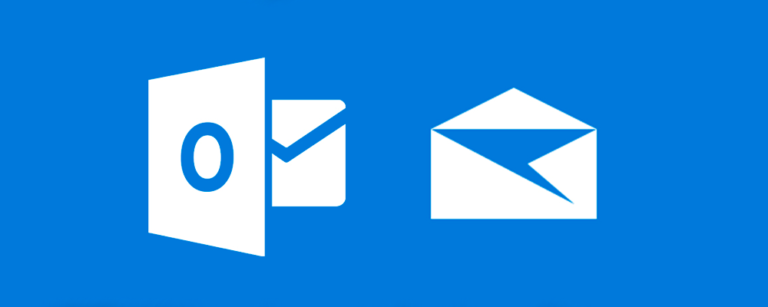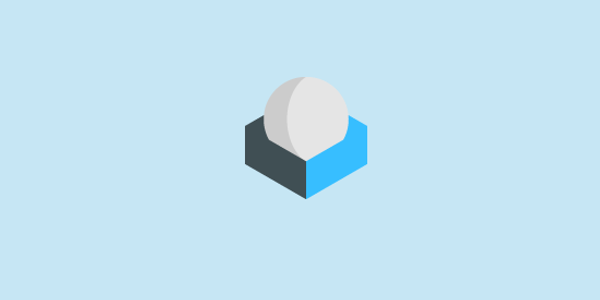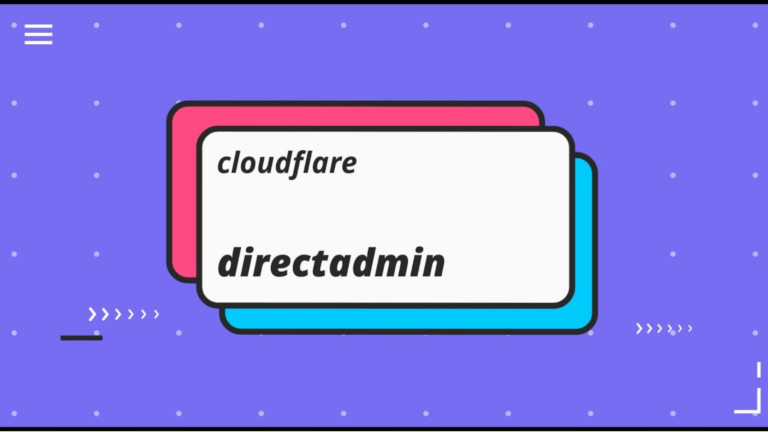Se você quiser pular diretamente para as instruções neste artigo que explicam como pesquisar mensagens de email no Roundcube, clique aqui. Caso contrário, continue lendo para saber mais sobre a história por trás deste artigo.
Na semana passada, um amigo estava procurando uma mensagem de email antiga no Microsoft Outlook e no Roundcube.
Ele tentou tudo o que sabia usando a funcionalidade de pesquisa disponível em ambos os aplicativos.
Para resumir em suas palavras, ele não encontrava o email e não importava onde ou como ele procurava por aquele email antigo.
Então, ele falou comigo e pediu ajuda. Como a maioria das pessoas, ele entrou em pânico e pensou ter perdido seu email precioso.
Antes de mais nada, sugeri que o email poderia estar em outra pasta em vez da caixa de entrada. Afinal, por exemplo, ele poderia ter arquivado ou movido o email para outra pasta.
Por isso, pedi a ele para confirmar de que tinha todas as pastas assinadas e enviei um artigo explicando como assinar pastas no Roundcube.
Ele confirmou ter assinado todas as pastas e ainda assim não conseguia encontrar seu email precioso.
Consequentemente, enviei para ele um artigo disponível na página de ajuda do Roundcube e pedi para confirmar novamente se tinha todas as pastas e opções de pesquisa selecionadas.
Ele confirmou novamente que tinha todas as opções de pesquisa selecionadas, e ainda não conseguia encontrar seu email.
No entanto, quando me conectei remotamente ao computador dele para verificar, não era esse o caso.
Aparentemente, ele não se apercebeu de todas as opções de pesquisa avançada disponíveis e algumas não foram selecionadas.
Como pesquisar mensagens de email no Roundcube
Criei as seguintes instruções para mostrar como pesquisar mensagens de email no Roundcube Webmail (baseado na versão 1.4.x. usando o tema Elastic).
1) Em primeiro lugar, você precisa fazer login na conta de email em que deseja realizar sua pesquisa.
2) Expanda as opções de pesquisa clicando no pequeno ícone da seta ao lado do ícone do email.
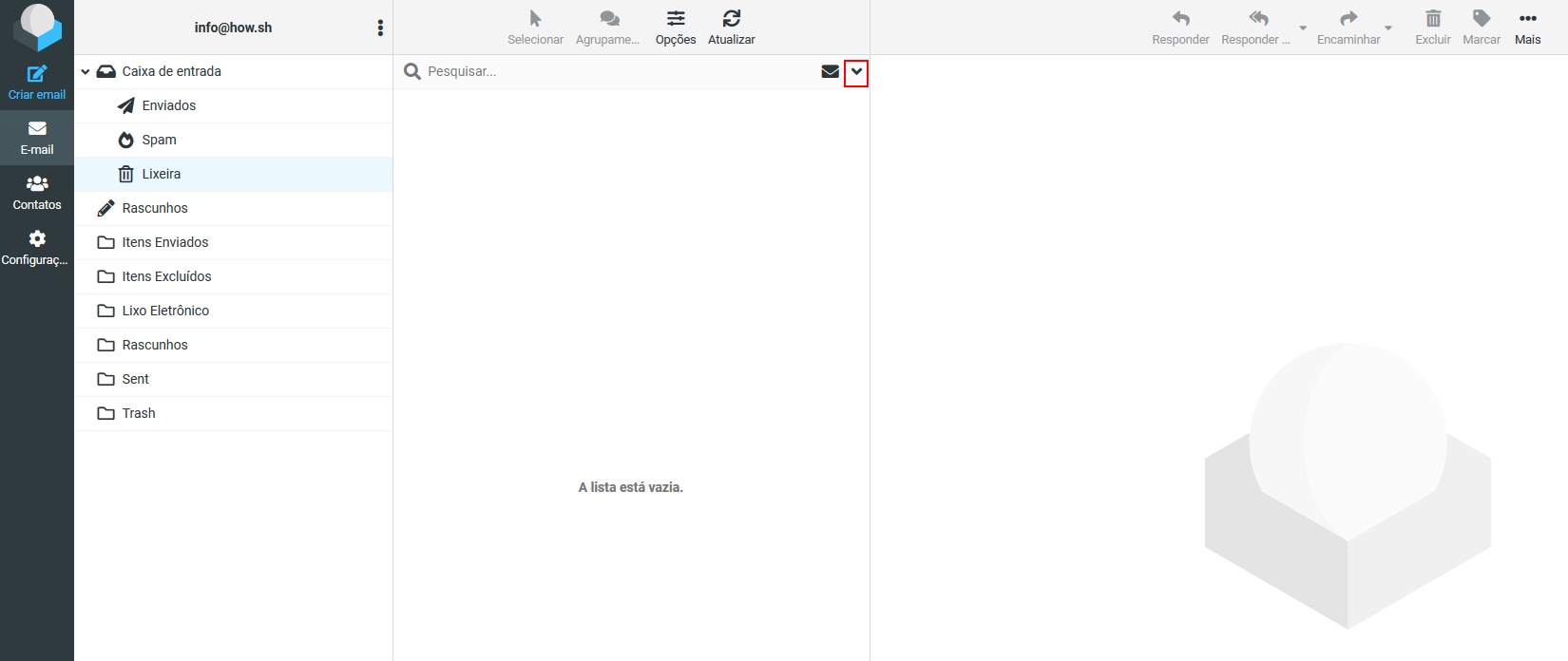
3) Na opção Escopo, altere para Todas pastas para que o Roundcube possa efetuar a pesquisa em todas as pastas.
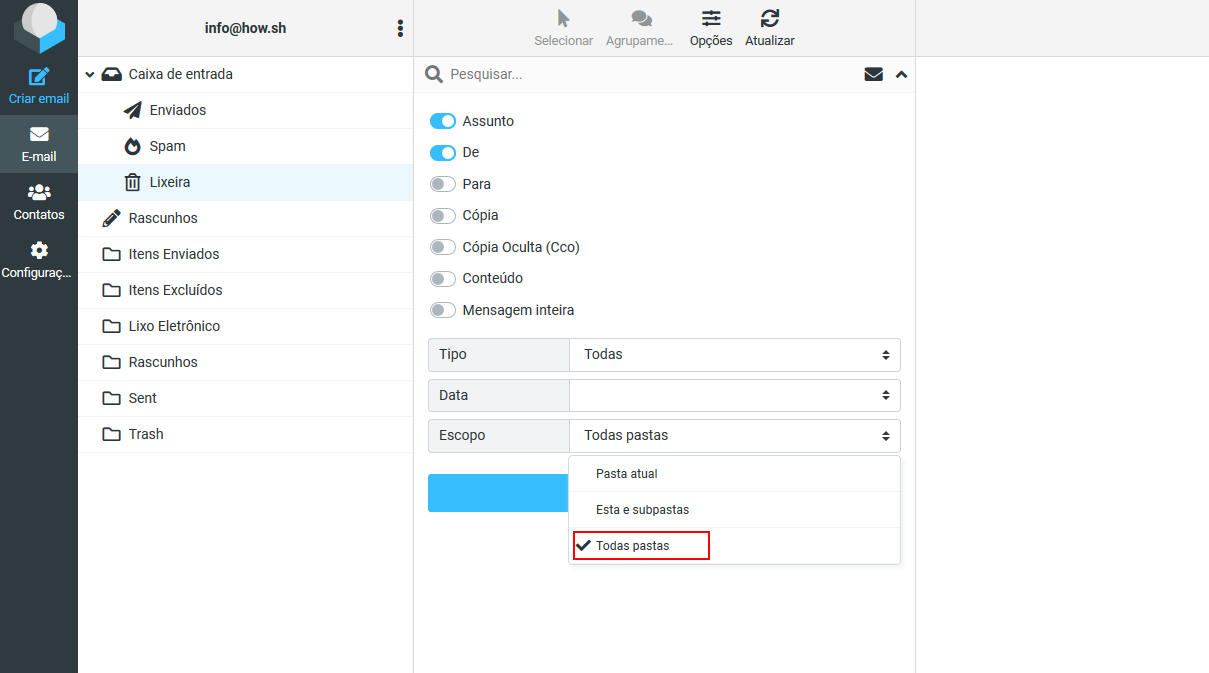
4) Selecione a opção Mensagem inteira para certificar-se de que está pesquisando tudo em uma mensagem de email.
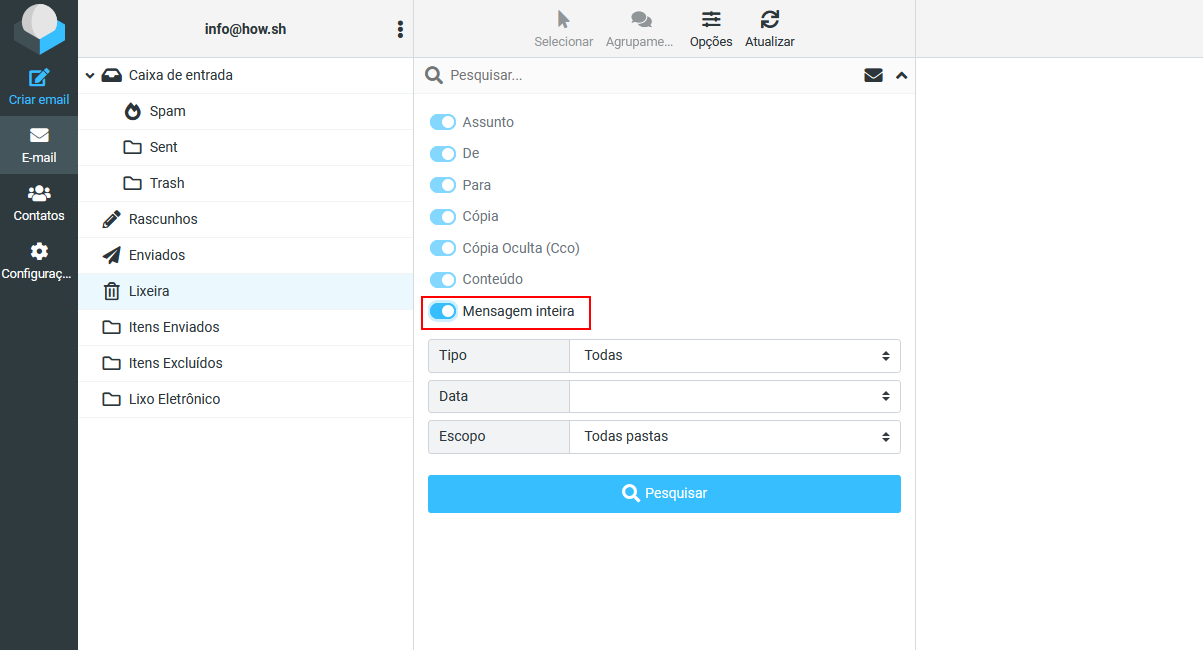
5) Digite no campo Pesquisar o que você está procurando e clique no botão Pesquisar ou pressione ENTER no teclado.
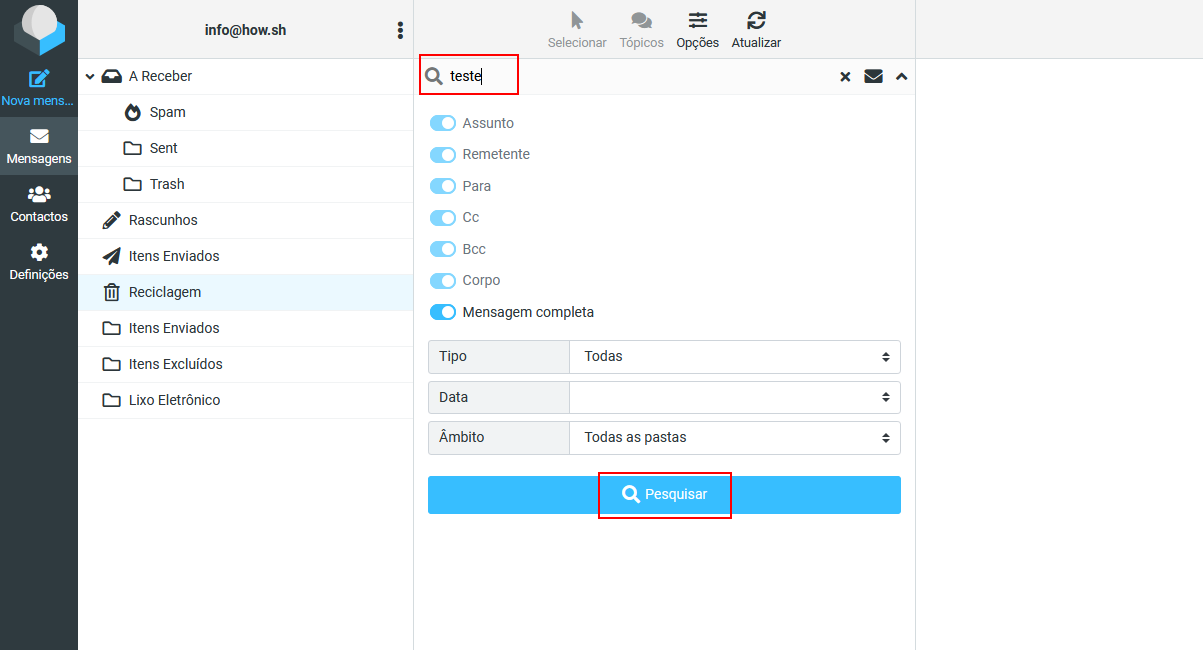
Tudo o que você precisa fazer agora é esperar que os resultados apareçam na tela.
Dependendo do número de mensagens de email que você tem em sua conta, pode demorar um pouco para processar sua solicitação.
Conclusão
Parabéns, agora você sabe pesquisar mensagens de email no Roundcube corretamente.
Este artigo ajudou? Compartilhe e ajude outras pessoas.